- Proces povezivanja
- Instaliranje upravljačkih programa
- Povezivanje pisača s prijenosnim računalom putem Wi-Fi mreže
- Postavljanje mrežnog pisača
- Postavljanje ispisa
Pomozite razvoju web mjesta, dijelite članak s prijateljima!
Povezivanje pisača - postupak je prilično jednostavan, ali bez određenih nijansi. U ovom ćemo članku pokušati dati najpotpuniji pregled pravilnog podešavanja pisača kada se sinkronizira s prijenosnim računalom. Ti se savjeti primjenjuju i kod stacionarnih računala - nema značajnih razlika u konfiguracijskim pravilima.
Proces povezivanja
Postupak instaliranja i postavljanja pisača može se podijeliti u nekoliko faza:
- povezivanje uređaja;
- instalacija i konfiguracija vozača;
- postavljanje ispisa.

U početku, postupak pričvršćenja pisača na prijenosno računalo najbolje je obaviti kada je napajanje oba uređaja isključen. Potrebno je odabrati pravo mjesto gdje će se pisač nalaziti. Bolje je ako je to prostor koji ne zahtijeva trajno oslobađanje pri završetku postupka tiskanja na papiru. Pisač je, u pravilu, prilično masivan uređaj, i neprikladno je prenijeti s mjesta na mjesto i ispunjen posljedicama povezanim s slučajnim oštećenjem uređaja.
Često se pisači povezuju preko usb-portova, stoga unaprijed brinite o prisutnosti besplatnih portova na prijenosnom računalu, da osim toga nije bilo nužno stalno izvlačenje žica druge primijenjene opreme u slučajevima kad je potrebno da se nešto raspakira.
Problem nedostatka besplatnih konektora u našem danu riješen je bez ikakvih problema kupnjom usb-splittera.
Ako su žice pravilno povezane i oprema je uključena, na zaslonu će se pojaviti poruka o pojavljivanju novog ureņaja na mreži, uz karakteristični signal zvuka. Ako se to ne dogodi, prije svega, ponovno pažljivo pregledajte sve žice za njihovu cjelovitost i čvrsto pričvršćivanje utikača na konektore. Paralelno, možete učiniti sljedeće: na izborniku "Start" otvorite prozor "Uređaji i pisači". U otvorenom prozoru trebala bi biti vidljiva ikona vašeg pisača.

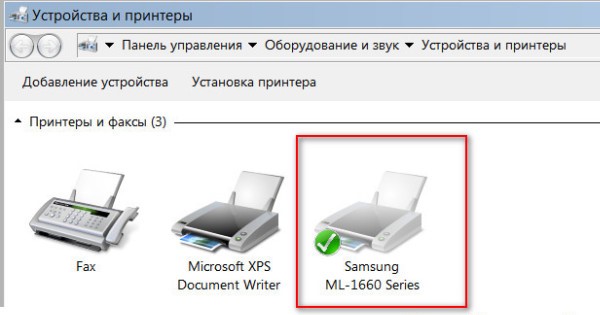
Instaliranje upravljačkih programa
Najveća poteškoća, u pravilu, je postupak ispravne instalacije i konfiguracije vozača. Ako je pisač nedavno kupljen, tada u tvorničkom okviru vjerojatno možete pronaći instalacijski disk s potrebnim informacijama i popis potrebnih za ispravan rad programa. Korištenje instalacijskog diska za primarnu vezu je najjednostavniji postupak, koji je ujedno i najbrži opcije postavljanja. Ali što ako niste bili sretni i da niste imali disk u kutiji? Ili možda nema ni kutije, budući da je pisač dugo kupljen ili je netko od prijatelja bio beskoristan.
Da biste "dobili" potrebne upravljačke programe za pisač bez diska, trebat će vam 10-15 minuta vremena, malu količinu pamet i usredotočiti se na rezultat. Postoje dva načina pretraživanja:
- putem alata Windows;
- putem preuzimanja softvera na web stranicama proizvođača.
Korištenje sustava Windows
Ova je opcija, u pravilu, relevantna za najjednostavnije modele, čija funkcionalnost osigurava osnovne postupke standardnog ispisa i skeniranja (ako je to slučaj s mfu) bez mogućnosti primjene naprednih postavki parametara. Sustav Windows Update sadrži upravljačke programe za najpopularnije modele u najjednostavnijoj verziji i može sam tražiti potrebne programe prilikom povezivanja pisača.
Ako se za nekoliko minuta nakon pridruživanja to ne dogodi, preporučujemo da idete na sljedeći način:
- otvorite "Upravljačka ploča";
- odaberite stavku izbornika "Hardver i zvuk";
- pronađite "Uređaji i pisači";
- U prozoru koji se pojavljuje na zaslonu desnom tipkom miša kliknite sliku i kliknite "Windows Update";
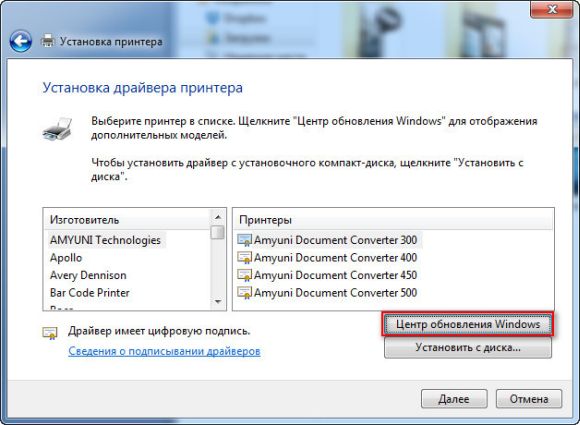
- U otvorenom prozoru kliknite redak "Provjeri ažuriranja" i pričekajte 15 do 35 minuta da biste dovršili postupak traženja svih dostupnih ažuriranja te ih preuzeli;
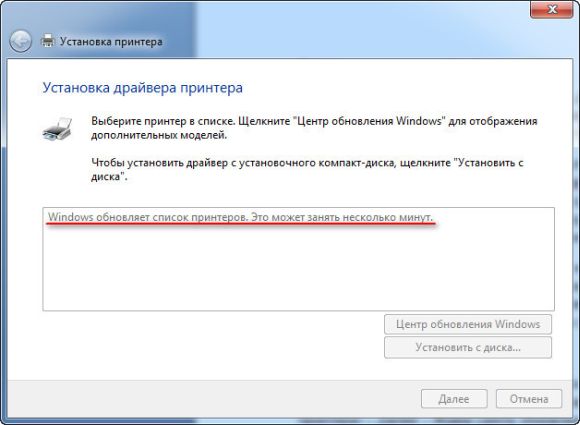
- ponovno pokrenite računalo i provjerite radi li pisač ispravno.
Postavke za ispravnu instalaciju automatskog upravljačkog programa pomoću sustava Windows su sljedeće.
- U izborniku "Uređaji i pisači", desnim gumbom miša morate odabrati "Računalo".
- U prozoru koji se pojavi kliknite na "Postavke instalacije uređaja".
- U sljedećem prozoru odaberite stavku izbornika "Da (preporučeno)" i potvrdite odabir pomoću gumba "Spremi".
Od sada, sa stabilnim internetom, sve potrebne nadogradnje za upravljačke programe i ostala ažuriranja softvera bit će preuzete i instalirane na računalo bez vašeg izravnog uključivanja.
Korištenje resursa proizvođača
Ova metoda pretpostavlja neovisnu instalaciju vozača sa stranica tvrtke koja proizvodi povezanu opremu. Prevođenje preko računala na službene stranice poznatih marki kao što su Canon ili HP je apsolutno siguran u smislu mogućnosti dobivanja zlonamjernog softvera.
Da biste pronašli upravljački program koji vam treba, samo trebate znati model postojećeg pisača . Točne specifikacije mogu se naći u priloženoj dokumentaciji ili na kućištu. Nakon što se pronađe naziv modela, možete početi pretraživati putem preglednika. Uobičajeno, kada na traci za pretraživanje bilo kojeg preglednika navedete točno ime, na popisu padajućih varijanti različitih mjesta koja nude program, prva će pozicija biti web stranica proizvođača. U pravilu, ali ne uvijek. Stoga, da biste isključili moguće prijetnje računalu, obratite pozornost na web mjesto na kojem ste bili kada ste kliknuli na vezu. Web mjesto proizvođača teško je zbuniti s bilo kojim drugim: prvo, njegovo ime u pravilu govori za sebe, a drugo, takva stranica obično je jasno strukturirana i lišena je svih vrsta nepotrebnih informacija koje nisu izravno vezane uz servisiranje markirane opreme.
Vozač se mora skinuti samo s službenih web mjesta, jer je siguran, a vi ste zasigurno dobili najnoviju verziju softvera.
Na primjer, potreban vam je upravljački program za HP pisač.
- Idemo na stranicu http://www8.hp.com.
- Pomoću izbornika "Podrška" nalazimo stavku "Upravljački programi i programi".

- Unesite naziv proizvoda ili serijski broj u okvir za pretraživanje.
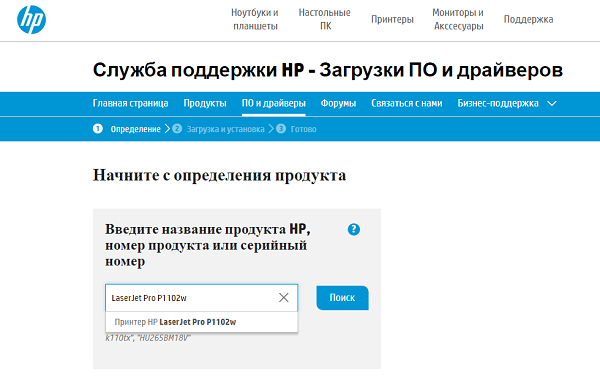
- Otkrivamo popis softvera koji se nudi u našem slučaju.
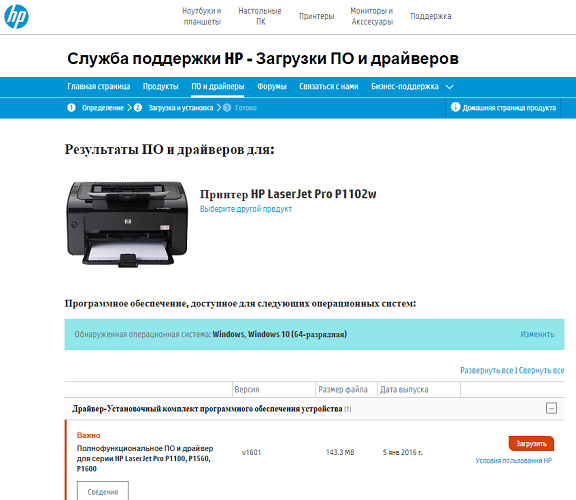
- Odaberite potrebnu (možda ćete trebati informacije o verziji OS-a, budite spremni za to).
- Čekamo da se paket za preuzimanje završi i, pokrenuvši datoteku, instalirajte upravljačke programe slijedeći upute čarobnjaka.
Povezivanje pisača s prijenosnim računalom putem Wi-Fi mreže
S pojavom wi-fi sustava u svakodnevnom životu, nema potrebe za upotrebom bezbrojnih žica koje povezuju gadgete. Primjena usmjerivača prilikom povezivanja pisača s prijenosnim računalom omogućava vam da koristite mobilno računalo bilo gdje u stanu bez da ste ga povezali s tiskarskim strojem kada trebate ispisivati tekst ili slike na papiru.
Povezivanje putem WPS-a
Najjednostavnija verzija sinkronizacije, nužan uvjet je dostupnost veće mogućnosti "Wi-Fi Protected Setup" u funkcionalnosti oba uređaja. Na dnu usmjerivača trebali biste pronaći ikonu WPS, u neposrednoj blizini gdje možete pronaći PIN kod koji je potreban prilikom postavljanja. Sljedeći je korak konfiguriranje usmjerivača putem izbornika sustava.
- Da biste to učinili, idite na web sučelje putem bilo kojeg preglednika upisivanjem 192.168.0.1 ili 192.168.1.1 u adresnu traku, ovisno o modelu uređaja i pronađite niz PIN-a uređaja gdje unosimo pin kôd naveden gore.
- Uvjereni smo u prisutnost zaštite na tipu WPA / WPA2 i odspojimo MAC filtriranje.
- Ako pisač ima gumb koji aktivira WPS, pritisnite ga i pričekajte da sustav wi-fi završi postupak pretraživanja.
- Putem "Pisači i faksovi" nalazimo uređaj koji nam je potreban i otvorite kontekstni izbornik, gdje stavljamo daw u retku "Koristi po defaultu".
Upotreba Čarobnjaka za postavljanje veze
Čarobnjak za povezivanje ugrađen je u operacijski sustav pisača i omogućuje vam brzo i jednostavno povezivanje putem WiFi veze. Preduvjet će biti podrška WPA ili WEP protokola . Za samu konfiguraciju trebat će vam informacije o SSID mreži i lozinku za pristup toj mreži.
Na upravljačkoj ploči pisača idite na stavku izbornika "Postavke" i odaberite "Mreža". Nakon toga, gospodar bez vašeg sudjelovanja započet će raditi na pronalaženju svih raspoloživih Wi-Fi mreža u neposrednoj blizini, a na zaslonu će se prikazati cijeli popis. Ako predložena mreža ne sadrži potrebnu mrežu, pokušajte je pronaći tako da ručno unesete naziv. Ako se pronađe mreža, ostaje samo zbog sigurnosnih razloga da mu promijeni pristupnu lozinku. Sve možete početi koristiti uređaj u radnom načinu rada.
Postavljanje mrežnog pisača
Konfiguriranje pristupa prijenosnom računalu na pisač koji je već povezan s drugim računalom, omogućuje funkciju postavljanja mrežnog pisača. Kada odaberete svojstva upravljačkog programa, morate aktivirati mogućnost pristupa mreži i prijenosnog računala za ispis putem veze s opremom putem mreže.
Čarobnjak se pokreće putem "Upravljačke ploče" računala. U prozoru koji se otvori, dodajte pisač kroz stavku kontekstnog izbornika "Dodaj mrežu", za nekoliko minuta ili sekundi, ovisno o radnoj brzini operacijskog sustava, pronaći ćete potrebnu opremu. Nakon toga, idite na podešavanje pisača putem pojavljenog prečaca i unesite IP adresu uređaja (možete ga pronaći u priručniku). Nakon manipulacija, laptop se mora ponovno podizati, a ako sve bude ispravno učinjeno, pisač će početi raditi.
Postavljanje ispisa
Konfiguriranjem pristupa pisaču na prijenosnom računalu putem konvencionalne ožičene veze ili Wi-Fi pristupne točke, imate mogućnost korištenja. Izravno stvarni ispis dokumenta, slika ili fotografija može se izvesti na različite načine, ovisno o tome koji program za obradu informacija koristite.
Najjednostavniji način ispisa datoteke je korištenje kombinacije tipki Ctrl i P. Ova je metoda primjenjiva kako za ispis "vordian" dokumenata, tako i za crtanje slika na papiru. Na taj način možete ispisati samo jednu kopiju te datoteke u izvornom obliku.
Najčešće korišteni urednici MS Officea nude korisnicima širok raspon mogućnosti ispisa. Postavke uključuju mogućnost odabira potrebnog broja kopija, orijentaciju stranice, što ga čini prikladnim za uređivanje teksta u željenom formatu, drugim korisnim funkcijama. Možete promijeniti veličinu polja dokumenta i postaviti način spremanja tonera. Nakon što postavite sve potrebne parametre, možete vidjeti kroz " Preview" kako će datoteka biti prikazana u konačnoj verziji, ispraviti ako je potrebno i već ispisati konačnu kopiju.
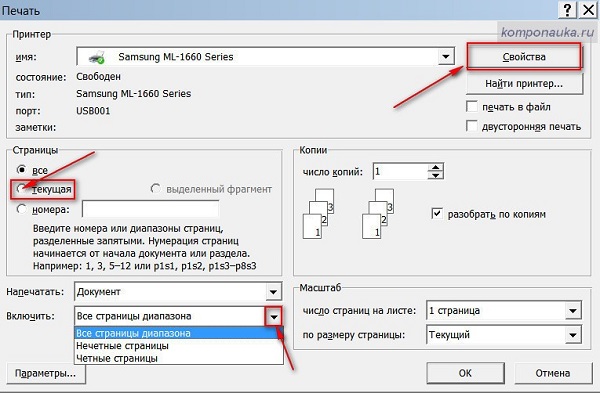
Povezivanje pisača s prijenosnim računalom prilično je izvedivo zadatak, što čak i početni korisnik može podnijeti. Ako pravilno uzmete u obzir sve gore opisane nijanse i pravodobno se upoznajte s uputama priključenim na pisač, možete izbjeći mnoge probleme vezane uz netočnu konfiguraciju. Moderna tehnologija opremljena je s maksimalnim mogućnostima koji olakšavaju sinkronizacijske procese, ali čak i ako koristite zastarjele modele, sjetite se - nema neriješenih problema!